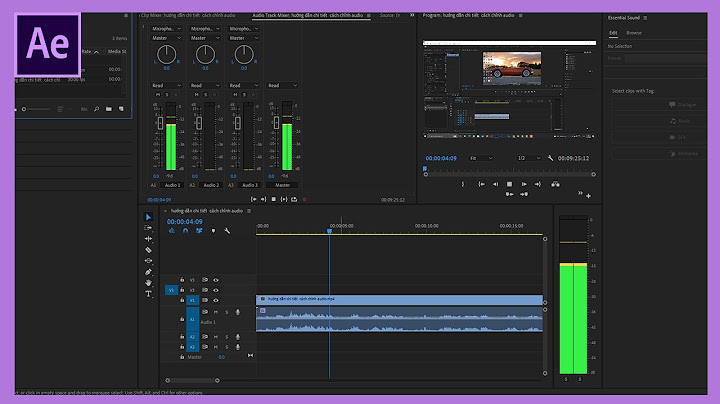Google Drive là giải pháp lưu trữ dựa trên đám mây cho phép người dùng lưu trữ dữ liệu trực tuyến và truy cập chúng ở mọi nơi bằng bất kỳ thiết bị di động thông minh nào. Google Drive Unlimited đóng vai trò như một giải pháp sao lưu, cung cấp cho bạn không gian để tải lên và lưu trữ nhiều loại tệp khác nhau như tài liệu, ảnh, video, âm thanh. Có thể nói Google Drive là một trong những dịch vụ lưu trữ dữ liệu phổ biến nhất hiện nay. Show
Tuy nhiên với những cá nhân hoặc doanh nghiệp có nhu cầu lưu trữ dung lượng lớn như các đơn vị truyền thông giải trí (video, âm thanh, hình ảnh,..) hay các doanh nghiệp sản xuất thiết kế đồ họa (xây dựng, bất động sản,..) thì dung lượng 15GB hay 30GB miễn phí có lẽ sẽ không bao giờ đủ. Kiểm tra dung lượng Google DriveGoogle Drive hiện đang được tích hợp cùng với Gmail và Google Photos. Để kiểm tra Google Drive của bạn còn bao nhiêu dung lượng trống: Truy cập Cài đặt Google Drive Storage   Tại đây bạn sẽ nhìn thấy được từng ứng dụng đang chiếm bao nhiêu dung lượng bộ nhớ của mình. Cách tăng dung lượng Google DriveDọn dẹp các tệp không sử dụngQua quá trình sử dụng lâu dài, bạn tích trữ vô vàn những file “lưu vào để sau này nhỡ cần dùng” chưa mở lại lần 2. Hãy kiểm tra lại những file này thật kỹ và chỉ giữ lại những file thực sự quan trọng. Để kiểm tra file nào đang chiếm nhiều dung lượng nhất hãy mở Drive Storage trong trình duyệt của bạn. Các tập tài liệu sẽ được sắp xếp theo thứ tự từ lớn đến nhỏ  Tải video lên YoutubeNhững file dạng video chiếm hơn 80% không gian lưu trữ trên Google Drive của bạn. Có những video chất lượng cao có thể chiếm lên đến vài GB dung lượng. Những file dạng video chiếm hơn 80% không gian lưu trữ trên Google Drive của bạn. Có những video chất lượng cao có thể chiếm lên đến vài GB dung lượng. Xóa file trong thùng rácCho dù bạn xóa file nhưng các file tài liệu vẫn ở trong thùng rác 30 ngày và vẫn chiếm dung lượng lưu trữ. Hãy xóa vĩnh viễn hết cả file trong thùng rác nhé. Xóa email spam/quảng cáo trong GmailMail spam/quảng cáo hiện nay sử dụng rất nhiều ảnh thiết kế đính kèm, chiếm khá nhiều dung lượng lưu trữ.  Một tips khác cực hay cho những email có file đính kèm có dung lượng lớn. Bạn tìm kiếm lệnh “larger:1M” Với lệnh này, toàn bộ email có file đính kèm có dung lượng lớn hơn 1MB sẽ được liệt kê đầy đủ để bạn có thể xem xét và xóa đi nếu không quan trọng. Tăng dung lượng Google Drive bằng cách mua thêm dung lượngMặc định tài khoản Google có dung lượng 15GB miễn phí được sử dụng cho các ứng dụng Gmail, Google Drive, và Google Photos, nó phù hợp với đại đa số người dùng thông thường. Tuy nhiên, trong thực tế quá trình sử dụng, bạn có thể sử dụng nhiều hơn bình thường dẫn đến việc quá tải bộ nhớ, không thể tải thêm hoặc gửi nhận email nữa. Dịch vụ nâng cấp dung lượng tài khoản Google của GCS hỗ trợ nhiều gói dung lượng khác nhau để bạn có thể lựa chọn phù hợp với nhu cầu sử dụng. Hãy đăng ký nâng cấp dung lượng tài khoản Google của bạn ngay hôm nay. Tăng dung lượng bằng Google Workspace (trước đây là G Suite)Google Workspace (trước đây là G Suite) là một bộ ứng dụng các công cụ được xây dựng trên nền tảng điện toán đám mây Google Cloud. Google Workspace bao gồm các ứng dụng quen thuộc như Gmail doanh nghiệp, Google Drive, Google Calendar, Docs, Sheets, Slides, Google Meet, Google Chat,… và các ứng dụng nâng cao như Google Vault, Cloud Search, Work Insights,… Khi đăng ký Google Workspace, bạn sẽ có cho mình bộ nhớ không giới hạn (tùy từng phiên bản đăng ký) Tips: Khi sử dụng Google Docs, Sheets, Slides bạn sẽ không bị tính dung lượng lưu trên Drive (Google cung cấp không gian lưu trữ không giới hạn cho các ứng dụng này) Lưu ýHiện nay trên thị trường xuất hiện rất nhiều những lời quảng cáo mua bán dung lượng Drive không giới hạn trọn đời chỉ với vài chục đến vài trăm nghìn đồng. Việc quảng cáo này chỉ là lừa đảo cho người dùng vào một Shared Drive cùng với một đống người dùng khác (và tất nhiên chúng ta không thể biết được ai có ý đồ xấu hay không), chứ không phải là nâng cấp dung lượng có sẵn cho người dùng. Khi bạn sử dụng Shared Drive này, việc bị rò rỉ thông tin dữ liệu là chuyện không thể tránh được, vì người dùng khác cũng có thể truy cập vào file dữ liệu của bạn. Không chỉ thế, nếu một trong số người dùng chung đó có tải lên nội dung vi phạm quy định, Google sẽ xóa tài khoản và tất nhiên, bạn và những người dùng khác cũng sẽ mất luôn hết dữ liệu. Bạn hãy lựa chọn cho mình những phương pháp phù hợp để có một kho lưu trữ tốt nhất phục vụ cho cuộc sống cũng như công việc của mình nhé. GCS hiện đang cung cấp các gói Google Workspace cho từng cấp độ doanh nghiệp. Bạn hãy kết nối với GCS ngay bằng cách gọi đến Hotline: 024.9999.7777, chúng tôi luôn sẵn sàng tư vấn và đồng hành cùng doanh nghiệp của bạn. Bài viết gần đây
Bài viết gần đây0 0 Các bình chọn Đánh giá Phản hồi nội tuyến Xem tất cả bình luận  Đăng ký nhận tin tức hằng ngày Tips sử dụng Google Workspace trên điện thoại hiệu quả 2024Mười bốn năm sau khi Google Apps được giới thiệu, vào năm 2020, Google Suite đã đổi tên thành Google Workspace. Nó được tạo thành từ một tập hợp rộng lớn các công cụ điện toán đám mây, năng suất và cộng tác cần thiết cho hoạt động quản lý doanh nghiệp nhỏ hàng ngày. Những công nghệ này nhằm mục đích tăng năng suất và tạo điều kiện cho sự hợp tác và giao tiếp hiệu quả. Trong bài viết này, GCS sẽ giới thiệu cho các bạn những tips sử dụng Google Workspace trên điện thoại. Mẹo của chuyên gia: Chúng tôi khuyên bạn nên đăng ký Google Workspace Enterprise để tận dụng nhiều cài đặt, ứng dụng và lựa chọn cá nhân hóa hơn cho doanh nghiệp nhỏ của bạn. Các ứng dụng Google WorkspaceTrước khi đến với những tips sử dụng Google Workspace trên điện thoại, chúng ta cùng điểm qua chức năng của những ứng dụng trong Google Workspace nhé. Bạn có biết Google Workspace có nhiều tính năng hơn Gmail và Lịch không? Bạn có thường xuyên sử dụng tập lệnh Apps hoặc Google Biểu mẫu không? Hãy để chúng tôi khám phá ngắn gọn các ứng dụng này và cách bạn có thể sử dụng Google Workspace dành cho doanh nghiệp. Mục đích Các ứng dụng Google Workspace Các ứng dụng kết nối - Gmail: Dễ dàng kết nối với đồng nghiệp của bạn để quản lý email doanh nghiệp. - Google Chat: để gửi tin nhắn trực tiếp hoặc nhóm. - Google Meet: để tham gia vào các cuộc họp và hội thảo trên webinar. Các ứng dụng cộng tác Google Docs, Google Sheets, Google Slides, Google Forms và Jamboard: Tạo, chỉnh sửa và cộng tác các dự án một cách hiệu quả trong doanh nghiệp của bạn Các ứng dụng lưu trữ - Google Drive và Google Sites: Lưu trữ và truy cập các tệp một cách an toàn. - Google Cloud Search: định vị tệp hoặc tài liệu trên toàn bộ Google Workspace. Các ứng dụng hiệu suất - Google Calendar: quản lý các cuộc hẹn và lịch trình để cải thiện năng suất trong doanh nghiệp nhỏ - Google Keep: để ghi chú trong các cuộc họp - Google Tasks: để chỉnh sửa và đồng bộ hóa danh sách việc cần làm của bạn trên tất cả các ứng dụng. - Google Apps Script: để tự động hóa các tác vụ trên các sản phẩm của Google. Các ứng dụng quản lý và bảo mật - Google Admin Console: Hạn chế quyền truy cập bằng cách quản lý quyền cho người dùng. - Google Vault: Lưu trữ và truy cập tài liệu một cách an toàn.  Tips sử dụng Google Workspace trên điện thoạiSau đây hãy cùng GCS khám phá các tips sử dụng Google Workspace trên điện thoại được yêu thích nhất mà bạn có thể triển khai trong doanh nghiệp nhỏ của mình để phát huy tối đa khả năng của Google Workspace nhé. 1. Tips sử dụng Drive trên điện thoạiĐặt ngày hết hạn để truy cập tệpĐây là một trong những tips sử dụng Google Workspace trên điện thoại được người dùng ấn tượng nhất. Google Drive giúp bạn dễ dàng thuê ngoài công việc một cách an toàn từ những người làm việc tự do. Nó cũng cho phép bạn cấp cho họ quyền truy cập tạm thời vào các tài liệu và tập tin. Khi hết giờ, họ sẽ mất quyền truy cập vào các tệp này.


 Tải video từ điện thoại của bạn lên Google DriveTips sử dụng Google Workspace trên điện thoại tiếp theo đó là tải hình ảnh và video từ điện thoại của bạn lên Drive bằng ứng dụng dành cho thiết bị di động. Nhấn vào biểu tượng + từ dưới cùng bên phải, chọn "Tải lên" (Upload), điều hướng đến các tệp được yêu cầu rồi nhấn vào chúng để tải lên.  Tìm tệp lớn trong Google DriveNếu Drive của bạn gần đầy, mẹo này cho phép bạn xác định tệp hoặc tài liệu nào chiếm nhiều dung lượng nhất. Mở Drive, định vị và chọn phần "Storage” ở phía dưới bên trái. Thao tác này sẽ cung cấp danh sách kích thước của tất cả tài liệu và tệp được lưu trữ trong Drive của bạn. Nếu hết dung lượng lưu trữ, bạn có thể xóa những tệp hoặc tệp lớn hơn mà bạn không cần nữa.  2. Tips sử dụng Gmail trên điện thoạiKhông những trên Drive, tips sử dụng Google Workspace trên điện thoại còn bạn cần biết nằm ở trong ứng Gmail mà các doanh nghiệp hay sử dụng. Sử dụng chế độ riêng tưKhi gửi chế độ bí mật, bạn có thể ngăn người nhận chuyển tiếp, sao chép, in hoặc tải thư xuống bằng cách chọn thư đó từ ngăn dưới cùng bên phải khi tạo thư. Sử dụng tính năng trả lời tự độngTính năng trả lời tự động hỗ trợ thông báo cho mọi người khi Gmail không sử dụng được, cho phép bạn trả lời các thông tin liên lạc do người khác gửi trong khi vẫn duy trì sự tập trung vào kỳ nghỉ của mình, giúp lấy được lòng tin của người gửi thư. Các bước để bật tính năng trả lời tự động bao gồm:

 Cài đặt thông báo hẹn lịch họp hằng tuầnTính năng Calendar trong Gmail cung cấp cho người dùng khả năng quản lý lịch làm việc, đặt lịch hẹn và mời người khác tham gia cùng họ. Những tính năng này hoàn toàn miễn phí và có sẵn trên nhiều loại thiết bị, bao gồm cả PC và điện thoại di động. Nếu tính năng này được sử dụng đúng cách trong văn phòng, nó có thể giảm lượng thời gian cần thiết để nhận thông báo lịch và sắp xếp các cuộc họp cũng như lịch làm việc một cách hiệu quả. Đây là một trong những tips sử dụng Google Workspace trên điện thoại giúp nâng cao hiệu suất làm việc. Sắp xếp email của bạn bằng các bộ lọcTips sử dụng Google Workspace trên điện thoại tiếp theo đó là Bộ lọc Gmail. Bộ lọc cho phép Gmail tự động gửi và sắp xếp thư đến của bạn đến một vị trí được xác định trước chẳng hạn như lưu trữ, gắn nhãn, gắn dấu sao hoặc thậm chí xóa thư đó. Bạn có thể thiết lập bộ lọc tự động bằng thanh tìm kiếm nâng cao của Gmail, sau đó lọc email dựa trên các ràng buộc như người gửi, nội dung hoặc thậm chí kích thước. Sau đó, nhấp vào nút "Tạo bộ lọc" (Create filters) và cho Gmail biết phải làm gì với những email như vậy trong tương lai. 3. Tips sử dụng Calendar trên điện thoạiHẹn giờ lịch họp trên CalendarBạn sẽ có thể lập kế hoạch và sắp xếp thời gian cho các cuộc họp và các dịp quan trọng một cách khéo léo hơn với công cụ này. Bạn có thể chọn Sự kiện bằng cách nhấn vào dấu +. Đây là nơi bạn nhập tiêu đề sự kiện, cuộc họp hoặc mô tả sự kiện, đặt thời gian cho một khoảng thời gian nhất định hoặc chọn bao gồm cả ngày. Google Maps và Google Calendar tương tác với nhau, giúp việc thêm người tham gia và địa điểm cho các cuộc họp nhóm trở nên rất dễ dàng. Bằng cách chọn biểu tượng chuông để sửa đổi thời gian thông báo, bạn cũng có thể chỉ định số phút trước thông báo sự kiện. Sử dụng Google Calendar, bạn có thể đồng thời thêm tệp đính kèm cho các thành viên nhóm.  Hủy lịch họp trên CalendarBạn có khả năng xóa sự kiện mà bạn tạo. Thao tác này sẽ xóa sự kiện khỏi lịch của tất cả những người được mời, bao gồm cả lịch của bạn.

 Quan trọng: Bạn không thể xóa sự kiện nếu bạn không phải là chủ sở hữu của sự kiện đó. Chỉ có thể xóa các sự kiện khỏi lịch của bạn. Ẩn sự kiện cá nhânKhông ai muốn đồng nghiệp của mình biết họ đang làm gì trong giờ làm việc. Thay đổi chế độ hiển thị các sự kiện của bạn từ công khai sang riêng tư để ngăn chúng hiển thị trên lịch công khai.  Sử dụng lịch nhómTạo, lên lịch và quản lý dự án cho tất cả nhân viên trong doanh nghiệp nhỏ của bạn bằng cách sử dụng Google Calendar. Lịch nhóm có thể được sử dụng để phối hợp lịch trình và theo dõi các cuộc họp. Để tạo lịch, hãy mở Calendar và ở bên trái để thêm lịch nhóm, hãy chọn "Thêm+" (Add+) rồi chọn "Tạo lịch mới" (Create new calendar). Tiến hành điền các mô tả cần thiết và chọn múi giờ, sau đó nhấp vào "Tạo lịch" (Create a calendar).  4. Tips sử dụng Docs trên điện thoạiNhập, chỉnh sửa và định dạng tài liệu bằng giọng nói của bạnNếu bạn là người yêu thích trợ lý giọng nói (Voice assistants) thì bạn sẽ thích tính năng giọng nói sẵn có trong Docs. Tài liệu có một số lệnh thoại cho phép bạn chỉnh sửa và định dạng văn bản mà không cần gõ. Để làm như vậy, bạn chỉ cần chạm vào nút Micro trên bàn phím và nói. Văn bản của bạn được viết ra sẽ chính xác đến mức làm bạn ngạc nhiên.  Truy cập các tính năng cộng tác của Google Docs MobileBạn có thể nhấn vào menu ba chấm ở góc trên bên phải và chọn Chia sẻ và Xuất nếu bạn cần làm việc cùng nhau khi đang di chuyển.
Truy cập ảnh mà không cần rời khỏi ứng dụngViệc sở hữu một chiếc máy tính để bàn mang lại cho bạn lợi thế là có sẵn nhiều ứng dụng để chuyển đổi nhanh chóng. Việc sử dụng công cụ tìm hình ảnh trong ứng dụng Google Docs dành cho thiết bị di động sẽ mang lại giải pháp thuận tiện hơn nếu bạn cần hình ảnh. 
 Bạn cũng có thể sử dụng thiết bị của riêng mình để thay thế ảnh hoặc tìm kiếm ảnh mới trong Google Drive. Chọn hình ảnh ưa thích của bạn và nhấp vào Chèn. 5. Tips sử dụng Google Workspace Admin trên điện thoạiKhôi phục tài khoản người dùng đã xóa gần đâyKhôi phục tài khoản người dùng đã bị xóa trong vòng 20 ngày mà không mất dữ liệu liên quan thông qua Bảng điều khiển dành cho quản trị viên Google Workspace (Google Workspace Admin console).


Quản lý cấp độ truy cập cho bộ nhớ dùng chung (Shared Drive)Với Google Admin, bạn không còn lo lắng về việc nhân viên vô tình sửa đổi hoặc xóa tệp khỏi bộ nhớ dùng chung. Hạn chế quyền truy cập bằng cách chỉ định vai trò cho các thành viên như người quản lý, người đóng góp hoặc người xem.


 Khắc phục sự cố với Google Admin Toolbox Chúng tôi khuyên bạn nên sử dụng Hộp công cụ dành cho quản trị viên của Google (Google Admin Toolbox) để khắc phục sự cố mà bạn có thể có với các dịch vụ của Google Workspace trong doanh nghiệp nhỏ của bạn. Ví dụ: Bạn có thể khám phá lý do tại sao email mất nhiều thời gian hơn để được gửi bằng cách sử dụng công cụ "Tiêu đề thư" (Message header) có sẵn trong Toolbox. 6. Tips sử dụng Google Slides trên điện thoạiChèn hình ảnh từ tìm kiếm của GoogleNâng cao sự hấp dẫn trực quan cho bản trình bày của bạn bằng tính năng khám phá trong Slides. Với tính năng này, bạn có thể tìm và chèn hình ảnh từ internet mà không cần rời khỏi bài thuyết trình của mình trên mobile dễ dàng. Chỉ cần chạm vào thêm hình ảnh, tìm hình ảnh cần tìm của bạn. Sau đó, copy hình ảnh vào slide của bạn. Tự động điều chỉnh văn bản trong SlidesViệc thay đổi kích thước văn bản để vừa với hộp văn bản hoặc hình dạng trong Trang trình bày có thể gây khó chịu và mất thời gian. Google Trang trình bày có một tính năng tự động thay đổi kích thước cho bạn. Tính năng cho phép bạn thu nhỏ văn bản khi tràn hoặc thay đổi kích thước hình dạng cho phù hợp với văn bản trên mobile dễ dàng. Lời kếtNhững tips sử dụng Google Workspace trên điện thoại trong bài viết này của GCS Vietnam hy vọng sẽ hữu ích để bạn khai thác toàn bộ về Gmail, Docs, Slides, Admin Console, Drive và Calendar. Những điều này đã được chứng minh là giúp tăng năng suất cho các chủ doanh nghiệp và với sự hiểu biết về cách chúng hoạt động, bạn có thể tận dụng tối đa chúng. Đừng ngần ngại và hãy liên hệ ngay GCSVN qua số Hotline: 024.9999.7777 để được giải đáp hỗ trợ 24/7 khi bạn gặp bất kỳ khó khăn nào liên quan đến Gmail doanh nghiệp cũng như Google Workspace nhé.  Sự Khác Biệt Gmail Cá Nhân và Gmail Doanh Nghiệp 2024Ngày nay, Gmail là một công cụ liên lạc quan trọng đối với tất cả các loại hình doanh nghiệp, bất kể quy mô. Hai loại Gmail phổ biến nhất là Gmail doanh nghiệp và Gmail cá nhân. Vậy thì sự khác biệt Gmail cá nhân và Gmail doanh nghiệp là gì? Hãy cùng GCS Vietnam khám phá hai loại Gmail này bằng cách đọc bài viết dưới đây. Giới thiệu chung về Gmail cá nhân và Gmail doanh nghiệp1. Gmail cá nhân là gì?Trước khi đến với sự khác biệt Gmail cá nhân và Gmail doanh nghiệp, chúng ta cần hiểu gmail cá nhân là gì. Gmail cá nhân miễn phí được cung cấp bởi các dịch vụ như Google, Yahoo và Hotmail. Mỗi người nhận những email này sẽ không có tên miền riêng. Tên miền của nhà cung cấp sẽ được hiển thị trên đó. Ví dụ: email cá nhân của Google sẽ sử dụng tên miền @gmail.com hoặc @gmail.com.vn. Email cá nhân thường có giới hạn hàng ngày về số lượng được gửi. Hơn nữa, những email miễn phí này có mối lo ngại về bảo mật và chống thư rác thấp. Tin tặc có thể lấy được thông tin người dùng thông qua các email có chứa vi-rút hoặc mã nguy hiểm. Mặt khác, việc dễ dàng đăng ký và sở hữu email cá nhân dẫn đến độ tin cậy của email cá nhân thường rất thấp. Độ tin cậy thấp có nghĩa là người đọc sẽ không tin tưởng vào nội dung quan trọng được gửi từ email cá nhân. Không những vậy, tại nơi làm việc, khi nhân viên sử dụng email cá nhân để làm việc thì doanh nghiệp không thể quản lý dữ liệu từ email này. Đây sẽ là một tổn thất rất lớn cho doanh nghiệp nếu nhân viên đó nghỉ việc. Doanh nghiệp có thể sẽ mất tất cả dữ liệu mà nhân viên đó đã làm việc.  2. Gmail doanh nghiệp là gì?Gmail doanh nghiệp là những email có tên miền riêng, ví dụ như [email protected]. Cụ thể, mọi nhân viên trong tổ chức sẽ có một tài khoản Email có cùng tên miền riêng nhưng có tên người dùng duy nhất. Với hệ thống Gmail doanh nghiệp, các công ty và tổ chức có thể quản lý, xử lý dữ liệu từ email một cách dễ dàng cho tất cả thành viên với Group Email. Người nhận sẽ tin tưởng hơn vào email doanh nghiệp vì nó thuộc sở hữu của tập đoàn. Người nhận có thể đánh giá tính chuyên nghiệp của công ty bằng cách nhìn vào địa chỉ người gửi và nội dung thư. Do đó, khách hàng và đối tác sẽ tin tưởng hơn vào tổ chức sử dụng email doanh nghiệp. Bảo mật dữ liệu cũng sẽ được đảm bảo bởi khả năng quản lý Gmail của công ty trong hệ thống Email tên miền riêng của mình. Điều này ngụ ý rằng hệ thống Gmail doanh nghiệp của doanh nghiệp cho phép nó lưu trữ và truy xuất dữ liệu đã được gửi và nhận qua Email. Hơn nữa, thông tin từ Email của nhân viên sẽ tiếp tục có thể truy cập và lưu giữ trong hệ thống email của công ty ngay cả trong trường hợp họ từ chức. Chưa kể, Gmail doanh nghiệp có khả năng bảo mật thông tin mạnh hơn rất nhiều so với Gmail cá nhân. Các Email mới sẽ được kiểm tra phần mềm độc hại và vi-rút, đồng thời người dùng sẽ thấy cửa sổ cảnh báo họ không mở tệp đính kèm từ các nguồn không xác định. Như vậy, định nghĩa về Gmail doanh nghiệp cũng đã phần nào giúp bạn hiểu thêm về sự khác biệt Gmail cá nhân và Gmail doanh nghiệp. Dùng thử Gmail doanh nghiệp miễn phí 30 ngày ngay So sánh Gmail cá nhân và Gmail doanh nghiệp 20241. Giống nhauĐể bắt đầu đi vào so sánh sự khác biệt Gmail cá nhân và Gmail doanh nghiệp, chúng ta cùng điểm qua một vài yếu tố giống nhau giữa 2 loại email này nhé:
 2. Sự khác biệt Gmail cá nhân và Gmail doanh nghiệpTiêu chí Gmail cá nhân Gmail doanh nghiệp Dung lượng lưu trữ 15GB 30GB đến không giới hạn hoặc có thể dùng dung lượng Share Drive chung của doanh nghiệp Quảng cáo, spam, thư rác Không thể chặn các email thương mại không được yêu cầu. Các email quan trọng dễ rơi vào thư rác. Có thể loại bỏ 99,9% thư rác. Theo dõi các tin nhắn cần thiết. Tệp đính kèm Không thể gửi nhiều ảnh hoặc đính kèm phim cùng một lúc Gửi tệp đính kèm với giới hạn 50 MB. Các loại tập tin có thể được đính kèm. Tính năng làm việc, cộng tác nhóm Hỗ trợ tính năng này nhưng bị giới hạn Có thể sử dụng Group email và gán toàn bộ những địa chỉ email của mỗi thành viên trong công ty để phục vụ cho một hoạt động nào đó. Các tính năng mà mọi người sẽ nhận được gồm có: - Bất cứ ai gửi email đến nhóm đó sẽ nhận được chúng trong hộp thư đến của họ. - Các thành viên có thể truy cập email trả lời dưới tài khoản công khai hoặc riêng tư. - Chỉ từ email này, các thành viên có thể theo dõi tiến độ, xử lý công việc. - Sử dụng địa chỉ email của chính mình, quản trị viên có thể cấp quyền cho thành viên trả lời hoặc gửi email cho bất kỳ thành viên nào khác. Tính năng xét duyệt email đến và email đi Cá nhân thu hồi được email đã gửi tối đa trong vòng 15-30s từ lúc ấn nút Gửi. Quản trị viên có thể kiểm duyệt email, dừng lại và xem xét, chỉnh sửa trước khi email được gửi đi. Như vậy sẽ hạn chế những thông tin sai lệch gửi cho đối tác, hoặc những dữ liệu bị rò rỉ ra bên ngoài. Tính năng hiển thị lịch sử gửi và nhận email Hiển thị lịch sử gửi và nhận thư không đầy đủ, ít thông tin. Hiển thị lịch sử thư toàn diện, bao gồm người gửi, thời gian, thiết bị gửi, v.v. Các doanh nghiệp lớn cũng yêu cầu khả năng này vì trong nhiều trường hợp, việc kiểm soát dữ liệu và trích xuất bằng chứng liên quan là điều cần thiết. Tính năng cài đặt bản sao email Khôi phục được trước 20-30 ngày. Quản trị viên doanh nghiệp có thể dùng Google Vault tạo bản sao được mã hóa của người dùng hoặc email đã xóa cho các hồ sơ quan trọng và mục đích pháp lý. Đuôi email tên miền doanh nghiệp Đuôi email cá nhân sẽ là tê[email protected] Email gắn với tên miền doanh nghiệp, ví dụ: [email protected] Như vậy sẽ thể hiện được sự chuyên nghiệp của doanh nghiệp. Người dùng cũng có thể tạo thêm bí danh email để sử dụng trong một số ngữ cảnh nhất định. Mỗi người dùng có thể thêm tối đa 30 bí danh email mà không phải trả thêm phí. Bảo mật và an toàn thông tin Bảo mật kém an toàn hơn và không chặt chẽ - Bảo mật 2 bước và khóa bảo mật - Hỗ trợ mã hóa email GPG để đảm bảo bảo mật nội dung email của khách hàng. - SSL/TLS được hỗ trợ bởi tất cả các giao thức dùng để gửi, nhận và giành quyền truy cập vào dịch vụ Hộp thư đến, bao gồm SMTP, IMAP, POP3, Sieve và HTTP, Tích hợp các ứng dụng cộng tác của Google Workspace Tích hợp các công cụ cơ bản của Google như Docs, Sheet, Drive, Calendar.. tuy vậy vẫn bị giới hạn chức năng và dung lượng của các ứng dụng. Tích hợp các công cụ có các tính năng nâng cao như Cloud Search, Meet mọi lúc mọi nơi,.. Giúp cho các cá nhân trong doanh nghiệp có thể làm việc hiệu quả hơn.  Gmail cá nhân và Gmail doanh nghiệp: Lựa chọn nào tốt hơn?Giữa Gmail cá nhân và Gmail doanh nghiệp thì nên quyết định lựa chọn loại nào? Dưới đây là phần chia sẻ về những hạn chế của Gmail cá nhân và ưu điểm vượt trội của Gmail doanh nghiệp sẽ giúp bạn có được lựa chọn của mình như sau: 1. Gmail cá nhânGmail cá nhân có những hạn chế nhất định đối với các cá nhân khi làm việc, bao gồm: - Tỷ lệ phản hồi thấp: Tỷ lệ mở email của các địa chỉ email miễn phí thường thấp hơn so với các địa chỉ email chuyên nghiệp hoặc doanh nghiệp. - Khả năng cao bị phân loại là thư rác: Thông thường, các tài khoản Email miễn phí như Gmail, Yahoo hay Hotmail có thể được sử dụng để gửi thư rác hoặc thư rác. Do đó, hệ thống chống thư rác có thể coi các email được gửi từ các địa chỉ Email miễn phí là không đáng tin cậy và có khả năng phân loại chúng là thư rác. Khi sử dụng địa chỉ Email miễn phí để gửi Email Marketing, thông tin liên hệ và chủ sở hữu của bạn có thể bị thiếu hoặc không được xác thực. Điều này có thể khiến hệ thống chống thư rác đặt câu hỏi về tính chính xác và độ tin cậy của email của bạn. - Không chuyên nghiệp: Sử dụng địa chỉ email miễn phí như Gmail, Yahoo hoặc Hotmail có thể khiến công ty của bạn có vẻ kém tin cậy hơn đối với khách hàng hoặc đối tác kinh doanh tiềm năng. - Hạn chế số lượng email được gửi: Các nhà cung cấp dịch vụ email miễn phí thường đặt giới hạn về số lượng email được gửi cùng một lúc hoặc trong một ngày nhất định, điều này có thể ảnh hưởng đến phạm vi chiến dịch tiếp thị qua email của bạn. Tuy nhiên, sự khác biệt Gmail cá nhân và Gmail doanh nghiệp kể trên đối với người dùng là những cá nhân riêng lẻ, không có những dữ liệu cần sự bảo mật cao hay số lượng email cần gửi nhiều thì lựa chọn gmail cá nhân là hợp lý. 2. Gmail doanh nghiệpVới những hạn chế về sự khác biệt Gmail cá nhân và Gmail doanh nghiệp cũng chưa làm rõ được lý do doanh nghiệp nên lựa chọn tài khoản nào. Sau đây sẽ là một số lợi ích cụ thể mà doanh nghiệp sẽ nhận được khi sử dụng Gmail doanh nghiệp: Nâng cao uy tín và tính chuyên nghiệp của doanh nghiệp Một trong những công cụ tương tác quan trọng kết nối các công ty và người tiêu dùng là email. Email là phương thức đầu tiên mà người tiêu dùng sẽ cân nhắc khi có nhu cầu liên lạc. Một cuộc khảo sát chỉ ra rằng 75% người tiêu dùng, đặc biệt là những người ở các doanh nghiệp nhỏ, tin tưởng hơn vào các công ty sử dụng email có tên miền riêng của họ. Đây chính là sự khác biệt Gmail cá nhân và Gmail doanh nghiệp nổi bật. Khách hàng sẽ nhận ra và nhớ đến thương hiệu dễ dàng và tự nhiên hơn nếu họ sử dụng địa chỉ email doanh nghiệp có tên miền @tencongty.com. Tên miền email và website của công ty giống nhau, điều này thể hiện uy tín và nâng cao nhận thức về thương hiệu của người tiêu dùng. Với email theo tên miền của doanh nghiệp, hãy để lại ấn tượng lâu dài và giành được điểm sáng với khách hàng.  Xử lý hệ thống Email một cách dễ dàng Các doanh nghiệp có thể dễ dàng quản lý và điều chỉnh tập trung nội dung email được nhân viên bộ phận gửi và nhận bằng cách triển khai hệ thống email tên miền riêng, điều này cũng sẽ giúp đảm bảo tính bảo mật của thông tin nội bộ công ty. Khi có sự thay đổi nhân sự, tổ chức có thể nhanh chóng cập nhật địa chỉ email, lưu trữ các email trước đó ở bất cứ đâu và hỗ trợ nhân viên mới được tuyển dụng hiểu mô tả công việc của họ. nhanh hơn.  Lưu trữ và tránh mất dữ liệu công ty Google Vault là hệ thống lưu trữ giúp doanh nghiệp có thể phục hồi lại những dữ liệu email cũ đã bị xóa nếu xảy ra các tranh chấp pháp lý,... Hệ thống Google Vault này khi đăng ký Google Workspace sẽ đi kèm từ phiên bản Business Plus trở lên. Khám phá Google Vault ngay Quản trị hệ thống Email dễ dàng hơn Các doanh nghiệp có thể dễ dàng quản lý và điều chỉnh tập trung nội dung email được nhân viên bộ phận gửi và nhận bằng cách triển khai hệ thống email tên miền riêng, điều này cũng sẽ giúp đảm bảo tính bảo mật của thông tin nội bộ công ty. Điều này cũng làm nên sự khác biệt Gmail cá nhân và Gmail doanh nghiệp. Khi có sự thay đổi nhân sự, tổ chức có thể nhanh chóng cập nhật địa chỉ email, lưu trữ các email trước đó ở bất cứ đâu và hỗ trợ nhân viên mới được tuyển dụng hiểu mô tả công việc của họ nhanh hơn. Hạn chế tối đa gửi/nhận thư rác Nhiều người dùng hiện nay vẫn đang là mục tiêu của các phần mềm độc hại hoặc kẻ nặc danh gửi thư gắn mã độc. Do đó, các thư được gửi từ địa chỉ email lạ sẽ bị tự động lọc đưa vào thư rác và không bao giờ đến hộp thư chính của người nhận. Trừ khi người nhận chủ động kiểm tra thư trong danh mục thư rác, họ sẽ không bao giờ có thể truy cập được nội dung bạn gửi cho họ. Mặt khác, các doanh nghiệp sử dụng email dưới tên miền riêng của họ sẽ đảm bảo độ tin cậy cao hơn. Do đó, các công ty có thể gửi khối lượng email lớn hơn và nhận được khối lượng thư lớn hơn trong hộp thư đến của họ, điều này làm giảm khả năng email đã gửi sẽ trở thành thư rác. Tối ưu hóa chi phí Doanh nghiệp có thể giảm chi phí bằng cách thêm hoặc xóa tài khoản, thay đổi RAM và sao lưu dữ liệu một cách dễ dàng khi có email tên miền riêng. Hơn nữa, email doanh nghiệp kết hợp các công nghệ cộng tác như CRM, tiếp thị qua email, v.v. để tạo điều kiện khởi động nhanh chóng các chiến dịch tiếp thị và tối ưu hóa thời gian, tiền bạc và tài nguyên. Bảo mật và an toàn Doanh nghiệp có thể yên tâm gửi và nhận thư khi biết rằng không có nguy cơ bị virus gây mất dữ liệu vì email qua tên miền riêng bao gồm công nghệ bảo mật giúp ngăn chặn các mối đe dọa tiềm ẩn. SSL/TLS được hỗ trợ bởi tất cả các giao thức dùng để gửi, nhận và giành quyền truy cập vào dịch vụ Hộp thư đến, bao gồm SMTP, IMAP, POP3, Sieve và HTTP, hỗ trợ mã hóa email GPG để đảm bảo bảo mật nội dung email của khách hàng. Đặc biệt, giảm khả năng những cá nhân có mục đích xấu sẽ sử dụng email giả mạo để hủy hoại danh tiếng của công ty bạn vì chỉ có một tên miền được liên kết với tên miền bạn đăng ký. Như vậy, qua những thông hạn chế của Gmail cá nhân và ưu điểm Gmail doanh nghiệp, chúng ta có thể thấy rằng những lợi ích và tính năng của Gmail doanh nghiệp sẽ có phần nổi trội hơn. Từ đây, các chủ doanh nghiệp đã hiểu rõ sự khác biệt Gmail cá nhân và Gmail doanh nghiệp chưa? Mong rằng những lợi ích kể trên sẽ giúp bạn trong việc đưa ra quyết định hợp lý cho doanh nghiệp.  Lời kếtBài viết này của GCS Vietnam đã nêu rõ những sự khác biệt Gmail cá nhân và Gmail doanh nghiệp để người dùng tham khảo. Để nâng cao tính chuyên nghiệp và uy tín, tất cả các công ty nên sử dụng gmail doanh nghiệp theo năm để tối ưu chi phí cố định. Đừng ngần ngại và hãy liên hệ ngay GCSVN qua số Hotline: 024.9999.7777 để được giải đáp hỗ trợ 24/7 khi bạn gặp bất kỳ khó khăn nào liên quan đến Gmail doanh nghiệp cũng như Google Workspace.  11 Sai lầm trong Google Workspace của người dùng hay gặpBạn có thể gặp rất nhiều lỗi khi sử dụng Google Workspace nhưng có thể bạn chưa biết cách khắc phục. Bài viết này sẽ nêu ra một số sai lầm trong Google Workspace của người dùng thường gặp phải cùng với các giải pháp để giải quyết vấn đề đó. Hãy cùng GCS Vietnam đi vào tìm hiểu nhé! 11 sai lầm trong Google Workspace của người dùng 20241. Luôn lo ngại đối với dịch vụ đám mâyMột số sai lầm trong Google Workspace của người dùng phải kể đến đầu tiên đó chính là có những trường hợp người dùng quá lo ngại về dịch vụ đám mây. Nhiều chủ doanh nghiệp lo lắng rằng một khi dữ liệu nhạy cảm của họ được lưu trữ trên đám mây thì nó sẽ không an toàn. Mặc dù đã có một số vụ vi phạm đám mây nhưng công nghệ vẫn đang phát triển mỗi ngày. Một số giải pháp bảo mật tiên tiến và hiệu quả nhất hiện được đưa vào các giải pháp đám mây và hỗ trợ của Google Workspace. Hơn nữa, bạn có thể tăng thêm mức độ bảo mật bằng cách triển khai các giải pháp khác. Việc sử dụng hiệu quả Google Workspace có thể cải thiện năng suất và khả năng sáng tạo của nhân viên bên cạnh việc hợp lý hóa các quy trình của công ty. Mọi người sẽ có thể làm việc cùng nhau bất kể vị trí và hoàn thành nhiệm vụ nhanh hơn.  2. Quản lý Email trong Google Workspace sai cáchMặc dù nhiều nhà quản lý doanh nghiệp bỏ qua các nguyên tắc cơ bản của việc ủy quyền email nhưng họ lại tập trung vào việc bảo vệ dữ liệu và tài liệu. Đảm bảo rằng không ai từng làm việc cho tổ chức của bạn trước đây có quyền truy cập vào tài khoản email mà họ đã sử dụng. Đây cũng chính là điều cần được nêu ra trong phần một số sai lầm trong Google Workspace của người dùng trong doanh nghiệp. Ví dụ trong một trường hợp, sau khi rời công ty, Giám đốc công nghệ (CTO) vẫn giữ quyền truy cập vào tất cả các tài khoản Google Workspace trong tổ chức. Người trong công ty phát hiện ra rằng anh ấy đã tải xuống dữ liệu Google Drive từ các bộ nhớ dùng chung quan trọng nhất cũng như tất cả thông tin liên lạc của giám đốc công ty, dựa trên nhật ký. Một lỗi như vậy có thể gây nguy hiểm và nhiều thiệt hại cho doanh nghiệp. Vì tài khoản được ủy quyền trong Gmail hoạt động tương tự như hộp thư đến chung nên việc ủy quyền tài khoản Gmail của bạn có những ưu điểm sau:
 3. Xóa tài khoản của nhân viên cũCông ty phải có sẵn quy trình chấm dứt hợp đồng với nhân viên để bảo vệ thông tin của công ty và đảm bảo rằng luôn có sẵn kho lưu trữ để truy xuất thông tin. Giữa một số sai lầm trong Google Workspace của người dùng, việc xóa vội tài khoản của nhân viên cũ cũng sẽ làm cho công ty bị mất dữ liệu quan trọng. Dưới đây là một số cách giúp các doanh nghiệp có thể quản lý tốt hơn dữ liệu của mình: - Đặt lại mật khẩu người dùng Để tránh bất kỳ sự mất mát dữ liệu hoặc hoạt động độc hại nào từ bất kỳ nhân viên cũ giận dữ nào, vấn đề này cần được giải quyết ngay lập tức. Việc đặt lại mật khẩu của người dùng sẽ ngăn họ sử dụng bất kỳ ứng dụng nào của Google Workspace, bao gồm Calendar, Drive, Gmail, v.v. - Xóa cookie đăng nhập: Thông thường, điều này xảy ra khi người dùng đã cho phép lưu thông tin đăng nhập của họ vào trình duyệt của họ. Việc đặt lại cookie buộc người dùng phải thoát khỏi mọi trình duyệt đang diễn ra ngay lập tức và đăng nhập lại, điều này họ sẽ không thể thực hiện được vì mật khẩu đã thay đổi. - Sử dụng Google Takeout: Google Takeout lưu trữ toàn bộ hồ sơ Google Apps của họ thành một tệp zip mà bạn có thể tải xuống máy tính/máy chủ hoặc tải lại lên bộ nhớ trung tâm trong Google Drive. Với tư cách là một doanh nghiệp, bạn có thể có ID Google Workspace và cấp cho nhân viên của mình một ID phụ trong không gian làm việc của Google. ID này sẽ nằm dưới sự kiểm soát của bạn và bạn sẽ biết mật khẩu. Khi đến lúc sa thải một nhân viên, bạn có thể dễ dàng lưu trữ dữ liệu của họ bằng Google Takeout từ cùng một tài khoản không gian làm việc của Google và sử dụng dữ liệu đó sau này cho các nhân viên khác của bạn hoặc người tiếp theo mà bạn thuê.  - Thay đổi chủ sở hữu cho các tệp trên Google Drive Khi ai đó tạo tài liệu, trang trình bày hoặc bảng tính trong ứng dụng Google, người đó sẽ được thêm làm chủ sở hữu ban đầu của tài liệu. Tất cả các yêu cầu liên quan đến tệp cụ thể chỉ đến được với chủ sở hữu và họ là người có toàn quyền kiểm soát việc chia sẻ, chỉnh sửa hoặc thậm chí hạn chế quyền truy cập vào tài liệu. Vì vậy bạn nên đổi tên này của chủ sở hữu thành chính chủ sở hữu công ty khi tài liệu đã hoàn toàn sẵn sàng để sử dụng. Bạn, với tư cách là chủ sở hữu của công ty, sẽ muốn quyền kiểm soát này thuộc về bạn, đặc biệt trong trường hợp chủ sở hữu tài liệu rời khỏi tổ chức của bạn. 4. Thiếu sự chuẩn bị dự phòng đầy đủViệc sử dụng giải pháp cộng tác sẽ làm tăng nguy cơ chỉnh sửa sai hoặc mất tài liệu. Vì điều này, việc có một kế hoạch dự phòng phù hợp là điều cần thiết cho sự chuyên nghiệp của công ty bạn. Nhân viên có thể chọn xóa toàn bộ lịch sử email của mình nhằm che giấu hoạt động của họ hoặc để đáp lại việc bị sa thải. Những email này có thể chứa thông tin quan trọng và nếu chúng bị xóa, sẽ không có cách nào lấy lại được trừ khi bạn có kế hoạch dự phòng đầy đủ. Hơn nữa, lỗi hoặc hoạt động độc hại có thể xảy ra và hệ thống sao lưu có thể giúp bạn tiết kiệm thêm nhiều giờ làm việc và chi phí đáng kể. Như bạn có thể thấy, Google Workspace là một sản phẩm phức tạp với rất nhiều ngóc ngách. Công ty của bạn có thể bị tổn hại đáng kể nếu bạn không chuẩn bị và không biết cách xử lý các vấn đề cụ thể. Vì lý do này, phương pháp tốt nhất để tránh một số sai lầm trong Google Workspace của người dùng là thuê một chuyên gia để quản lý và duy trì tài khoản của bạn hoặc trải qua khóa đào tạo cụ thể. Các kỹ thuật viên được Google chứng nhận của GCS Technology Vietnam có thể giải quyết các vấn đề liên quan đến tài khoản Google Workspace của bạn. 5. Chưa áp dụng công cụ trả lời tự động tại nơi làm việcVới ứng dụng tuyệt vời của Google, bạn có thể lập trình các câu trả lời tự động. Mặc dù phương pháp này không hoàn toàn mới nhưng đây là một cách tiếp cận chuyên nghiệp để cho người gửi biết rằng bạn sẽ trả lời sớm nhất có thể ngay cả khi bạn không có mặt vào lúc này. Khách hàng của bạn có thể coi việc bạn không trả lời là bất lịch sự nếu bạn không đặt các chế độ trả lời tự động này. Để đảm bảo thông báo xuất hiện bất kể máy bật hay tắt, mẹo nhỏ là hãy cấu hình nó trong trình duyệt.  6. Chưa biết về Append FooterMột trong những điều tuyệt vời nhất mà Google Workspace mang lại là khả năng thêm chân trang chung vào mọi Email gửi đi từ tổ chức của bạn. Theo cách này, tất cả những gì bạn phải làm là thay đổi chân trang chung này để thông báo cho tất cả khách hàng của bạn về một sự kiện nhất định, chẳng hạn như kỳ nghỉ Giáng sinh hoặc để khởi động một chiến dịch tiếp thị. Bạn có thể tiết kiệm được rất nhiều tiền và thời gian bằng cách làm điều này.  7. Định cấu hình Google Drive đúng cáchMặc dù nó có thể không phải là một công việc quá khó khăn nhưng nó có thể gây ra một chút khó chịu. Các tài liệu dự định chia sẻ với cộng tác viên sẽ không hiển thị phù hợp nếu chúng không được định cấu hình chính xác. Hơn nữa, thông tin của công ty bạn có thể vô tình bị công khai nếu quyền chia sẻ được cấu hình không đúng.  8. Không sắp xếp các tệp trong Google Workspace và màn hìnhMột không gian làm việc không gọn gàng có thể gây bất lợi và không có gì cản trở năng suất hơn là việc không biết tài liệu mình cần ở đâu, mục nào. Do đó, tốt nhất bạn nên duy trì một Google Workspace được sắp xếp gọn gàng. Để thực hiện việc này, hãy đảm bảo tài liệu của bạn được sắp xếp hợp lý và loại bỏ những tài liệu bạn không cần. Ít nhất, hãy tạo các thư mục để giữ những thư mục quan trọng nhất hoặc gần đây nhất để tách biệt khỏi những tệp cá nhân không cần thiết của bạn. 9. Thiết lập Email của bạn không chính xácBạn sẽ ngạc nhiên trước số lượng doanh nghiệp không biết cách thiết lập tài khoản email của mình một cách chính xác. Rất dễ dàng để tạo các tài khoản không cần thiết sẽ hiển thị trên hóa đơn hàng tháng của bạn. Bạn có thể tránh được chi phí bổ sung này bằng cách chỉ cần tạo bí danh hoặc nhóm và bạn sẽ không mất một xu nào khi sử dụng tài khoản email thực.  10. Google Workspace chưa được gia hạnCó những trường hợp một số khách hàng không thể truy cập Google Workspace vì họ đã sơ ý quên gia hạn gói dịch vụ Google Workspace dành cho doanh nghiệp của mình. Để thanh toán và gia hạn gói dịch vụ phù hợp với nhu cầu sử dụng trong Google Workspace của doanh nghiệp, chỉ cần liên hệ với đối tác sử dụng gói dịch vụ và tiến hành thanh toán. 11. Nâng cấp theo gợi ý của Google khi không có nhu cầuHơn thế nữa, còn có trường hợp khách hàng khi đã đến lúc gia hạn, Google sẽ gợi ý phiên bản cao hơn mà khách hàng chưa có nhu cầu sử dụng, hoặc có những tính năng mà khách hàng chưa cảm thấy cần thiết trong gói mà Google yêu cầu. Như vậy nếu như người dùng đồng ý thanh toán gói mà Google gợi ý thì sẽ tốn một khoản chi phí không phù hợp. Vì thế GCS Vietnam đưa ra giải pháp giúp bạn tối ưu chi phí khi sử dụng Google Workspace đó là kết hợp các phiên bản Google Workspace trên cùng một tên miền. Đại diện dịch vụ khách hàng sẽ liên hệ với doanh nghiệp trước khoảng một tháng để thảo luận về việc gia hạn gói dịch vụ nhằm tránh mọi gián đoạn trong quá trình sử dụng dịch vụ. Để tránh phải đợi máy tự khởi động, bạn nên thanh toán trước và kích hoạt dịch vụ. Những khách hàng của GCS Technology Vietnam có thể liên hệ bất cứ lúc nào nếu có vấn đề liên quan đến tài khoản của mình. Lời kếtMong rằng bài viết này của GCS Technology Company Vietnam đã giúp bạn biết được thêm về một số sai lầm trong Google Workspace của người dùng để tránh gặp phải cũng như có cách giải quyết hợp lý. Tuy nhiên, nếu có vấn đề sự cố kỹ thuật cần được giải đáp về Google Workspace, đừng ngần ngại và hãy liên hệ ngay GCSVN qua số Hotline: 024.9999.7777 để được giải đáp hỗ trợ 24/7 khi bạn gặp bất kỳ khó khăn nào liên quan đến lưu trữ dữ liệu khi sử dụng Google Workspace.  6 Rủi ro dùng Google Workspace lậu bạn nên biết 2024Không ít các doanh nghiệp hiện nay lựa chọn sử dụng phiên bản Google Workspace lậu. Tại sao họ lại đưa ra sự lựa chọn này? Có những rủi ro dùng Google Workspace lậu hay không? GCS sẽ cùng bạn giải đáp những thắc mắc trên qua bài chia sẻ dưới đây. Lý do người dùng lựa chọn Google Workspace lậu là gì?Không phải ngẫu nhiên mà nhiều người đối diện với rủi ro dùng Google Workspace lậu. Cũng chính bởi vì chúng có sức hút cực kỳ lớn và có những lợi ích sau đây khiến nhiều doanh nghiệp đưa ra quyết định này:
 Rủi ro dùng Google Workspace lậuMặc dù sở hữu nhiều lợi ích ngắn hạn nhưng nếu như sử dụng dài hạn rủi ro dùng Google Workspace lậu là vô cùng to lớn. Sau đây là một số rủi ro và hạn chế của phiên bản này:
 Có nên mua Google Workspace bản quyền không?Câu trả lời là Có. Bởi vì những rủi ro dùng Google Workspace lậu đã được đề cập bên trên là một lời cảnh tỉnh cho các doanh nghiệp. Đó chính là nên đăng ký và sử dụng phiên bản chính thức của Google Workspace để đảm bảo an toàn, hiệu quả cũng như tuân thủ các quy định pháp lý. Tuy nhiên việc lựa chọn nhà cung cấp uy tín và đáng tin cậy cũng là một bài toán khó được đặt ra với nhiều người. Nếu bạn đang không biết nên mua Google Workspace ở đâu hãy tham khảo qua GCS Technology Company Limited Vietnam. Ngoài ra, tại GCS Technology Company Limited Vietnam là một trong 5 đối tác hàng đầu thuộc Premier Partner của Google Cloud. Đây được coi là đơn vị uy tín chuyên cung cấp những gói dịch vụ Google Workspace với giá thành tối ưu nhất trên thị trường. Cách tiết kiệm chi phí với PDL Mixed License Google Workspace tại GCSVNHiện nay, GCS Vietnam cung cấp đa dạng những gói giải pháp chuyển đổi số Google Workspace từ cơ bản đến nâng cao. Cụ thể hơn 2 phiên bản mà đơn vị cung cấp là Google Workspace Business (Business Starter, Business Standard, Business Plus) và Google Workspace Enterprise (Enterprise Essentials, Enterprise Standard, Enterprise Plus). Từ 2 phiên bản này, các doanh nghiệp có thể tối ưu chi phí bằng cách kết hợp các phiên bản lại với nhau trên cùng một tên miền (PDL Mixed License Google Workspace). Để hiểu chi tiết hơn về các điều kiện kết hợp giữa các phiên bản này bạn hãy tham khảo ngay nội dung bài: Mẹo kết hợp các phiên bản Google Workspace trên cùng một tên miền.  GCS Vietnam hiện cũng đang có chương trình ưu đãi khi mua gói dịch vụ Google Workspace sẽ được tăng thêm chữ ký doanh nghiệp cùng với kho template đa dạng đảm bảo giúp quản lý tổ chức hiệu quả. Nếu bạn muốn nhận được các ưu đãi cũng như đang quan tâm tới mức giá tốt khi dùng Google Workspace hãy nhấc máy gọi đến GCS Vietnam qua số Hotline: 024.9999.7777 ngay để nhận hỗ trợ 24/7. Đăng ký chuyển đổi ngay để không bị mất các dữ liệu quan trọng của doanh nghiệp nhé. Đăng ký nhận ưu đãi ngay Tổng kếtNhững chia sẻ vừa rồi cũng đã tổng qua chi tiết về những rủi ro dùng Google Workspace lậu của doanh nghiệp. Mong rằng giờ đây bạn đã có thể hiểu rõ hơn về những hiểm hoạ tiềm ẩn khi sử dụng phiên bản không chính hãng. Để bảo vệ doanh nghiệp của mình mong rằng bạn sẽ đưa ra quyết định sáng suốt nhất. Nếu như cần thêm lời khuyên cũng như tư vấn tận tình xoay quanh Google Workspace đừng ngần ngại mà hãy nhắn tin trực tiếp ở phần Chatbox bên dưới để có được giải pháp tốt nhất cho doanh nghiệp của bạn nhé! |